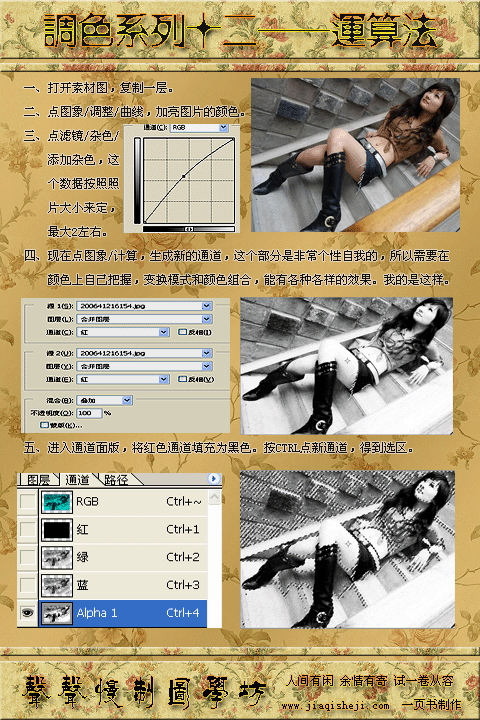PS调色教程(3)
今天要讲的是对数码照片进行润色和对人物的细节进行调整.
原图:

调色后效果:

步骤:
1.打开照片,按Ctrl+J复制一层,并把混合模式设为”柔光”,然后再按Ctrl+J再复制一层增加效果.(这种方法是数码照片通病的处理方法,我以前也发过教程的.)
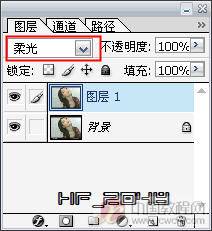


2.这样对风景照片还可以,对人物照就不太妥了,显然人物脸部太黄了,执行”色彩平衡”对颜色进行调整.

【亿码酷站-编程开发教程】收集全网优质教程及源码资源!
全网优质软件开发、平面设计等教程及精品源码资源一站可得,www.ymkuzhan.com!
6.然后我们对人物嘴唇进行调整,使其更有质感.先用”多边形套索工具”选出嘴唇,然后用”曲线”调整(如图).


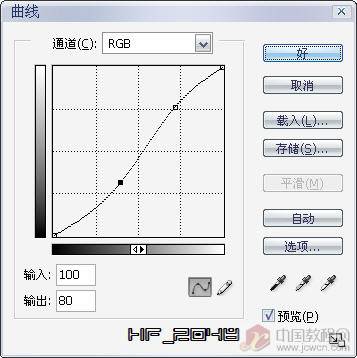

7.现在发现牙齿发黄了,开始我还没看出,这是在后面看到后补的,所以要去除牙齿的黄色并加亮使牙齿变白.
也是用”多边形套索工具”选出牙齿,然后用”色彩平衡”调整(如图),再用”曲线”加亮(如图).不要太亮,太亮会看不出牙齿的纹路的.

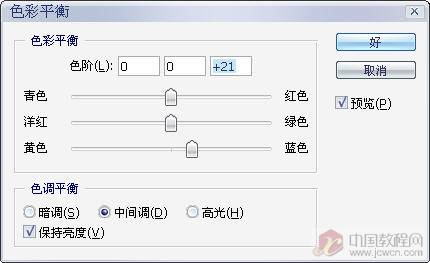

转载请注明来源:PS调色教程(2)_亿码酷站___亿码酷站平面设计教程
本文永久链接地址:https://www.ymkuzhan.com/3853.html
本文永久链接地址:https://www.ymkuzhan.com/3853.html
下载声明:
本站资源如无特殊说明默认解压密码为www.ymkuzhan.com建议使用WinRAR解压; 本站资源来源于用户分享、互换、购买以及网络收集等渠道,本站不提供任何技术服务及有偿服务,资源仅提供给大家学习研究请勿作它用。 赞助本站仅为维持服务器日常运行并非购买程序及源码费用因此不提供任何技术支持,如果你喜欢该程序,请购买正版! 版权声明:
下载本站资源学习研究的默认同意本站【版权声明】若本站提供的资源侵犯到你的权益,请提交版权证明文件至邮箱ymkuzhan#126.com(将#替换为@)站长将会在三个工作日内为您删除。 免责声明:
您好,本站所有资源(包括但不限于:源码、素材、工具、字体、图像、模板等)均为用户分享、互换、购买以及网络收集而来,并未取得原始权利人授权,因此禁止一切商用行为,仅可用于个人研究学习使用。请务必于下载后24小时内彻底删除,一切因下载人使用所引起的法律相关责任,包括但不限于:侵权,索赔,法律责任,刑事责任等相关责任,全部由下载人/使用人,全部承担。以上说明,一经发布视为您已全部阅读,理解、同意以上内容,如对以上内容持有异议,请勿下载,谢谢配合!支持正版,人人有责,如不慎对您的合法权益构成侵犯,请联系我们对相应内容进行删除,谢谢!